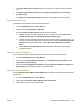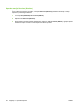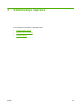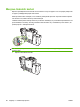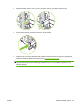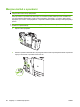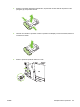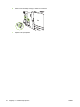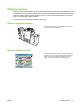HP CM8060/CM8050 Color MFP with Edgeline Technology -
5. Poleg Page Order (Vrstni red strani) izberite, ali naj bodo strani vezane po levem ali desnem
robu.
6. Poleg Scaling (Spreminjanje merila) izberite Proportional (Sorazmerno) ali Fit To Page
(Prilagodi strani).
7. Poleg Paper For Booklet (Papir za brošuro) izberite velikost papirja, ki jo želite uporabiti.
Premikanje slik na strani
Položaj slike na strani lahko pomikate proti kateremkoli robu.
1. V meniju File (Datoteka) kliknite Print (Natisni).
2. Odprite meni Finishing (Zaključna obdelava).
3. Na zavihku Image Shift (Premik slike) izberite ustrezne nastavitve.
●
Sprednjo in hrbtno stran lahko nastavljate ločeno z določitvijo mer za Front Side Shift
(Premik sprednje strani) in Back Side Shift (Premik hrbtne strani).
●
Sprednjo in hrbtno stran lahko prilagodite za enako vrednost, vendar v nasprotni smeri. To je
uporabno za ustvarjanje širšega roba vzdolž roba vezave. Izberite Front Side Shift (Premik
sprednje strani), določite nastavitve in izberite Mirror Front Side (Zrcalna sprednja
stran).
●
Izberite Reduce to Fit (Zmanjšaj po meri) za zmanjšanje slike tako, da je prilagojena
povečanim robovom.
Nastavitev možnosti spenjanja
Če je nameščena HP-jeva večfunkcijska zaključevalna enota, lahko spenjate dokumente.
1. V meniju File (Datoteka) kliknite Print (Natisni).
2. Odprite meni Finishing (Zaključna obdelava) in za Output Destination (Cilj natisa) izberite
Output Bin 5 (Izhodni pladenj 5).
3. Na zavihku Finishing (Zaključna obdelava) poleg Finishing Options (Možnost dovršitve) ali
Staple (Spni) izberite možnost spenjanja, ki jo želite uporabiti.
Nastavitev barvnih možnosti
Meni Color/Quality Options (Možnosti barve/kakovosti) uporabite za nadzor uporabe in tiskanja barv
iz programov.
1. V meniju File (Datoteka) kliknite Print (Natisni).
2. Odprite meni Color/Quality Options (Možnosti barve/kakovosti).
3. Izberite barvne možnosti, ki jih želite uporabiti.
SLWW Tiskanje iz računalnika Macintosh 63